如何在VMware中建立ios虚拟机
VMware Workstation是一款功能强大的桌面虚拟计算机软件,在虚拟网路,实时快照,拖曳共享文件夹,VMware支持PXE等方面均有特别之处,是业界非常稳定且安全的桌面虚拟化平台。使用VMware虚拟机用户可在单一的桌面上同时运行不同的操作系统,进行开发、测试、部署新的应用程序。
VMware建立ios虚拟机的图文操作讲解
1、在电脑中打开VMware软件,启动,点击home页签后,点击【新建虚拟机】,在弹出窗口中选择典型模式,这个模式安装起来比较简单。
注意:安装ios系统,VMware需要打macos补丁,这样才能安装ios虚拟机。
2、在窗口中勾选【稍后安装操作系统】,先创建一个空的虚拟机硬盘,再进行安装。
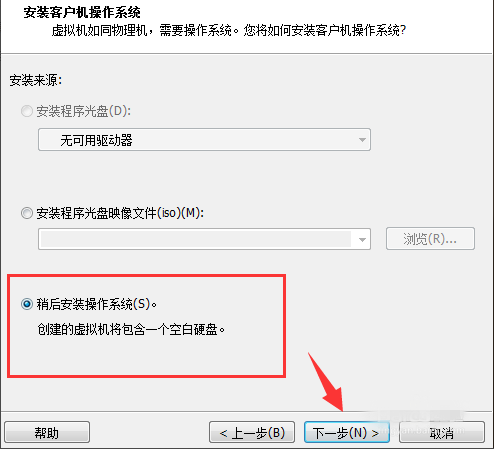
3、现在选择客户机系统中,勾选【Apple Mac OS X】,在版本中选择下载好的os版本系统。
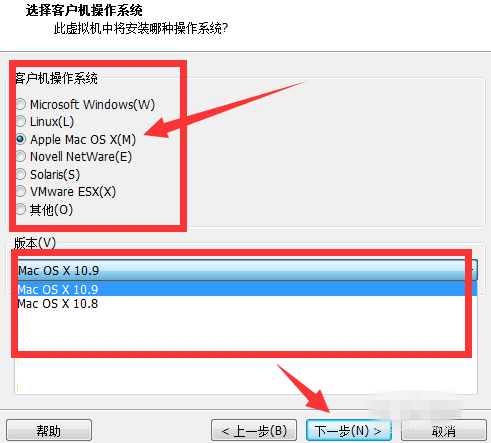
4、设置新建虚拟机名称,选择磁盘下载好的OS系统路径,点击下一步,如图。
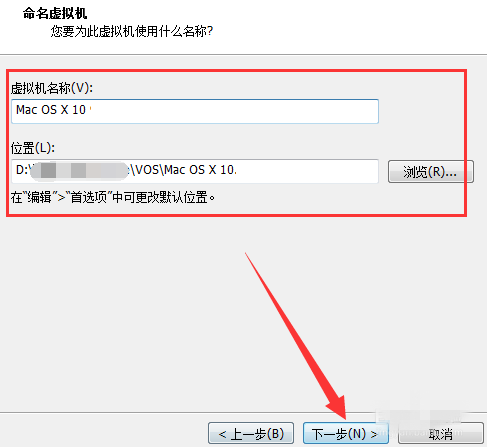
5、虚拟机配置:处理器大小可以默认,内存大小可以根据自己本机内存进行扩容。
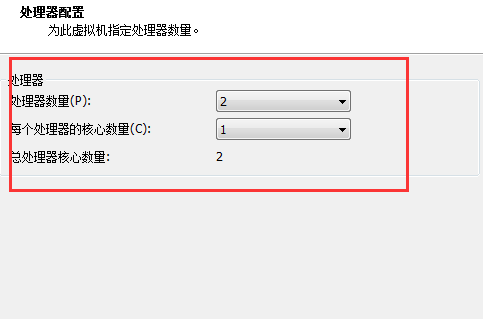
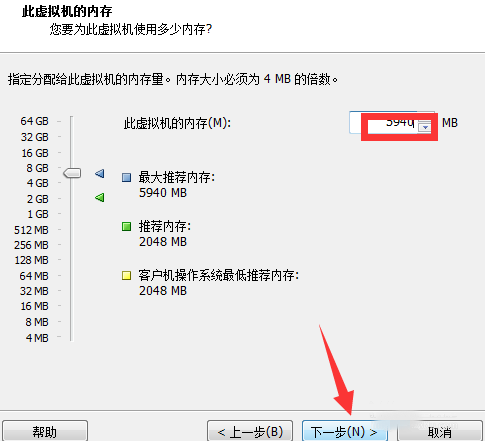
6、网络连接:选择桥接网络,虚拟机和本机使用同一个网段,方便上网、互相通信操作。
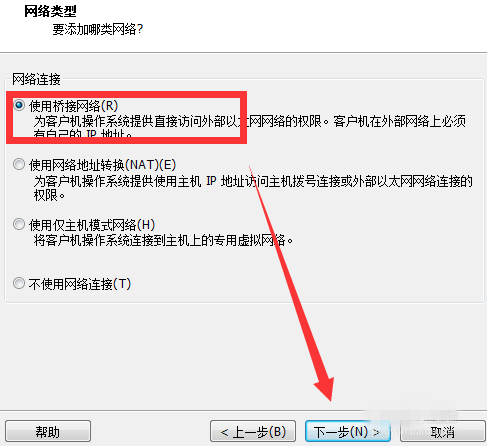
7、创建虚拟硬盘:控制类型选择LSI Logicl,创建新硬盘时,将勾选将虚拟硬盘拆分多个文件,点击下一步。
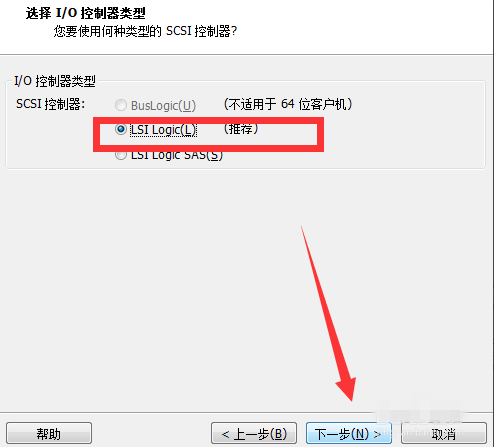
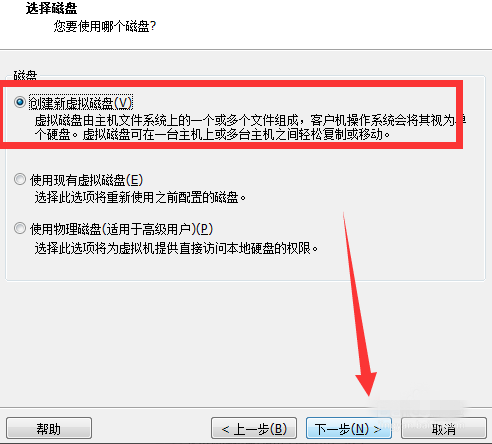
8、创建完成,回到管理页面中,点击开启虚拟机进行安装OS系统,后续就跟安装其他系统一样。
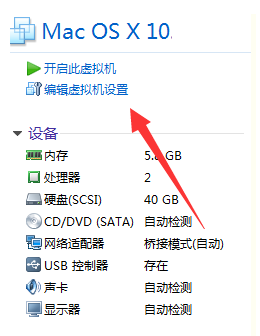
以上介绍的是如何在Vmware中建立ios虚拟机的教程,谢谢大家!









 苏公网安备32032202000432
苏公网安备32032202000432